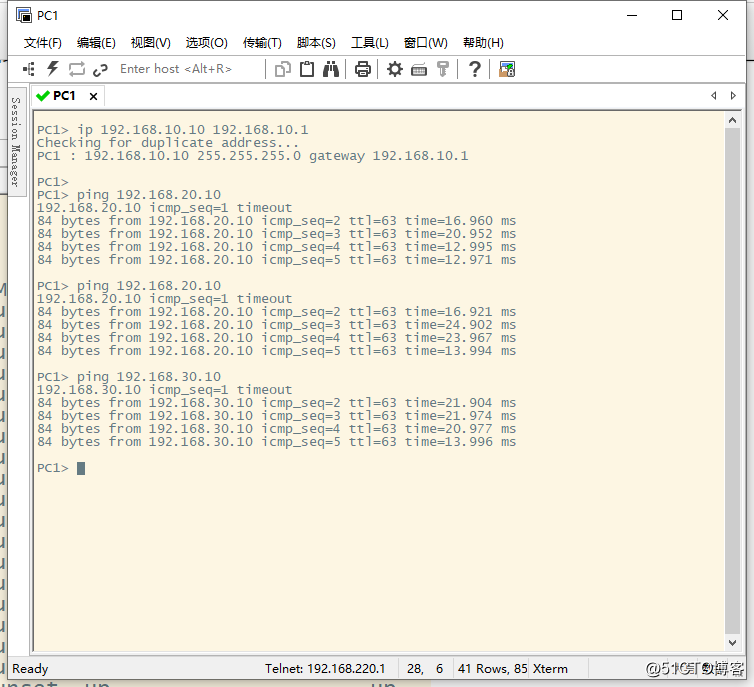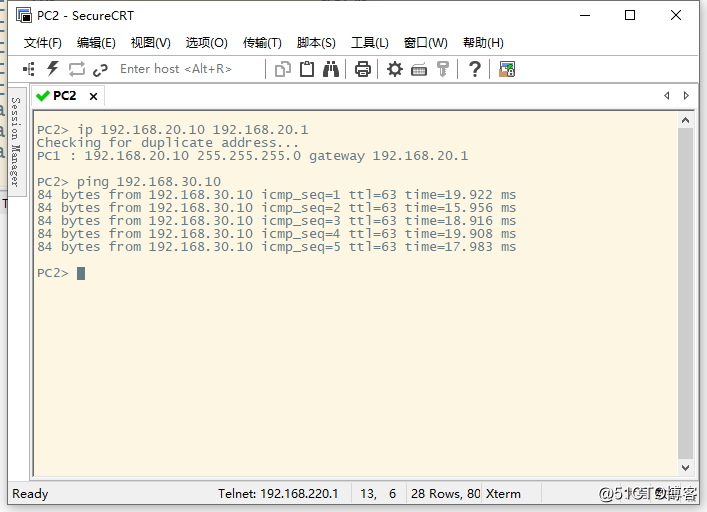对于三层交换不太理解的请参考这篇博客https://blog.51cto.com/14451009/2427869(深入剖析三层交换机的工作过程)。下面我们进行试验试验环境3台模拟PC,一台二层交换跟一台三层交换。
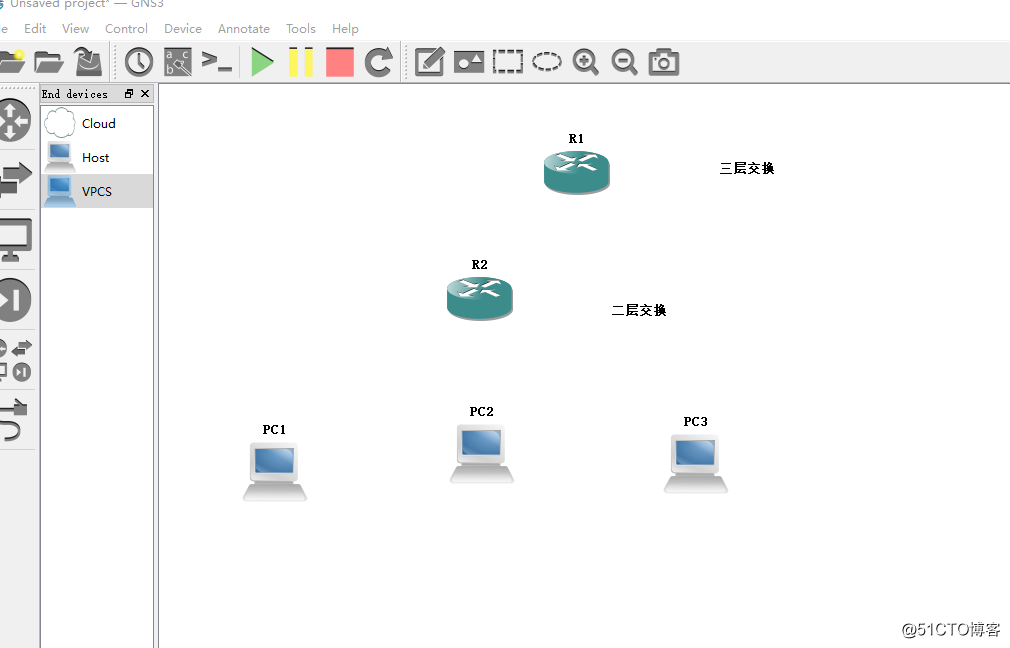
上面使我们的拟定试验条件,按照步骤我们要给二层交换跟三层交换添加物理存储空间跟工作单板。
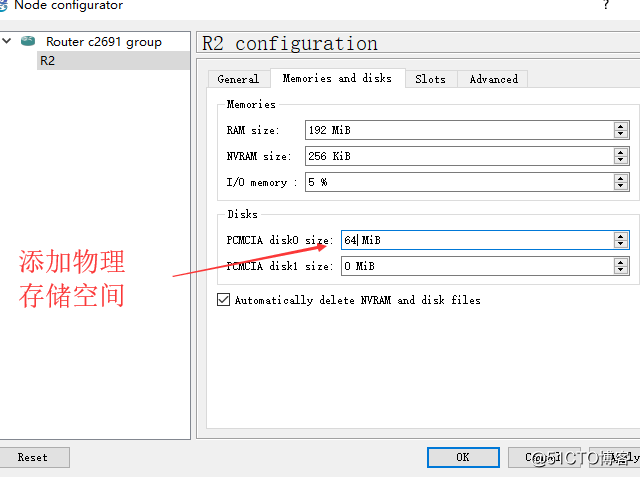
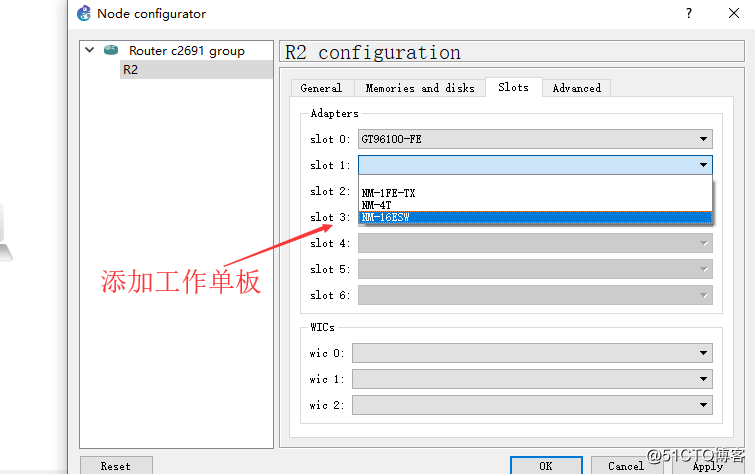
给我们的二层交换跟三层交换更改模型,并且用网线使它们连接并且拟定各个PC的IP地址跟vlan。根据下图所示,配置PC1IP(192.168.10.10),PC2IP(192.168.20.10),PC3IP(192.168.30.10),三层交换的网关地址vlan 10(192.168.10.1),vlan 20(192.168.20.1),vlan 30(192.168.30.1)。然后我们进入三层交换跟二层交换进行配置。
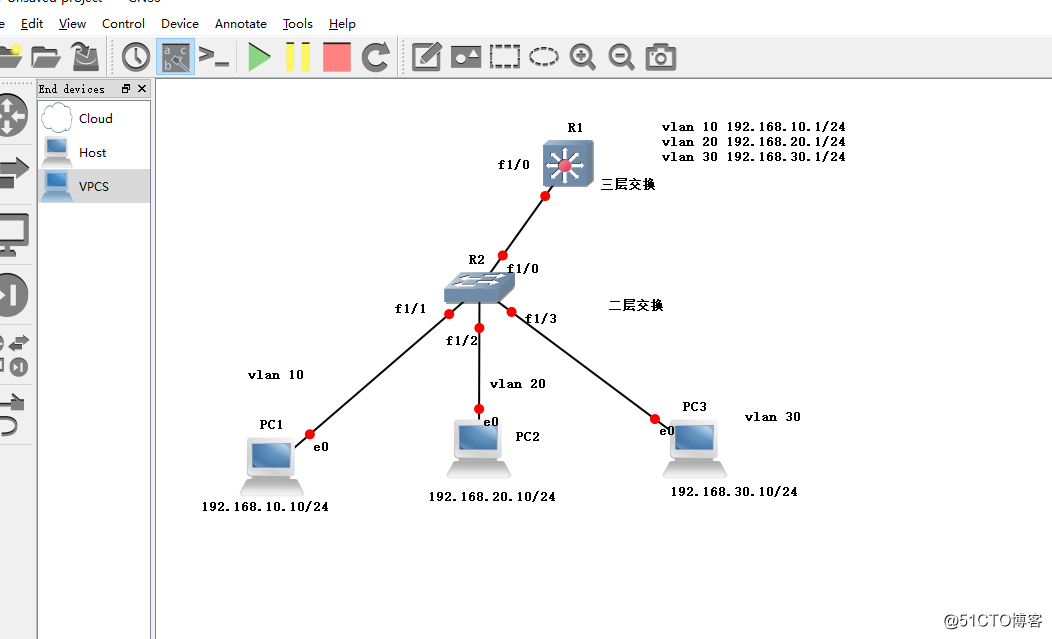
这边配置二跟三层交换要用到的命令有
1、R1#configure terminal(conf t) 进入全局配置模式
2、R1(config)#no ip routing 关闭路由功能
3、R1(config)#vlan * 添加vlan编号
4、R1(config)#interface fastEthernet */*(int f*/*) 进入端口设置模式 *代表端口号
5、R1(config-if)# switchport mode access (sw mo acc) 设置端口为接入模式
6、R1(config-if)# switchport access vlan *(sw acc vlan *) 把端口添加入vlan号 *代表vlan号
7、R1(config)#do show vlan-sw b 显示所有vlan 是在全局模式
8、R1(config-if)# switchport mode trunk 设置端口为中继模式
9、R1(config-if)# switchport trunk encapsulution dot1q 封装trunk端口IEEE802.1Q协议
10、no shut 开启端口
11、R1(config-vlan)#ip * 在vlan模式下 创建网关地址
12、R1(config)# do show ip int b 查看所以端口网关地址
配置PC端就两条命令:1、配置IP地址 ip 0.0.0.0 0.0.0.0 (0代表具体的IP地址)
2、ping 检测主机相互之间是否相连
首先给三台模拟PC机都配上了相应的IP地址跟网关,接下来要进入二层交换进行设置。
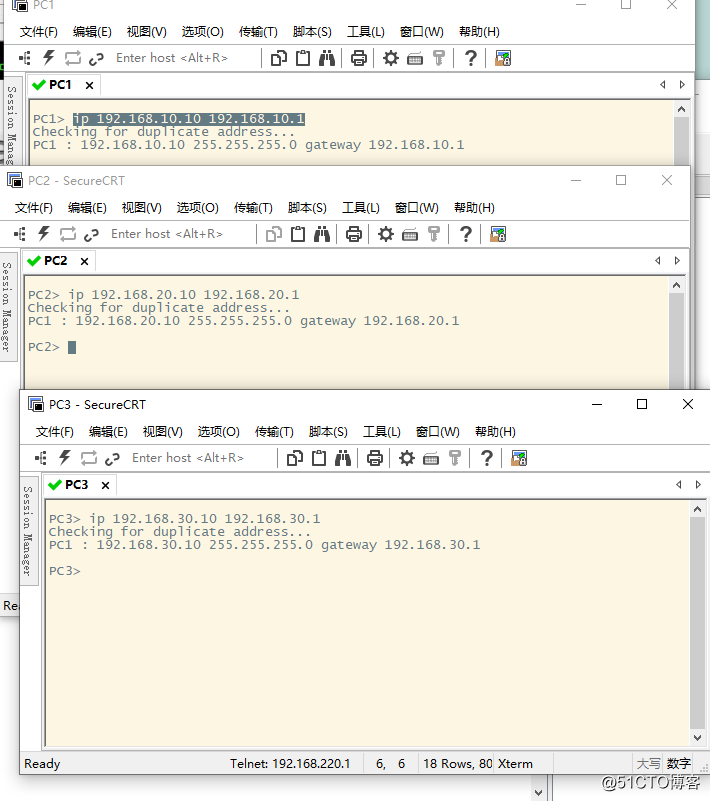
下图的命令解释:
R2#conf t 进入全局模式
R2(config)#no ip routing 关闭路由功能
R2(config)#vlan 10,20,30 添加vlan10 20 30
R2(config-vlan)#ex 退出vlan模式
R2(config)#int f1/1 进入端口1/1
R2(config-if)#sw mo acc 设置端口为接入模式
R2(config-if)#sw acc vlan 10 添加端口为vlan 10
R2(config-if)#int f1/2 进入端口1/2
R2(config-if)#sw mo acc 设置端口为接入模式
R2(config-if)#sw acc vlan 20 添加端口为vlan 20
R2(config-if)#int f1/3 进入端口1/3
R2(config-if)#sw mo acc 设置端口为接入模式
R2(config-if)#sw acc vlan 30 添加端口为vlan 30

接下来使用do show vlan-sw b命令来查看各个端口是否已经添加vlan,这边显示已经添加下一步要做的就是把上边的1/0端口设置为trunk模式。
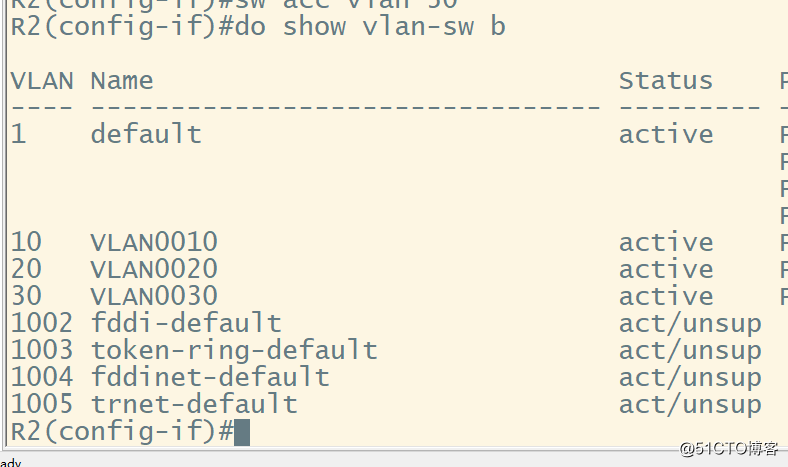
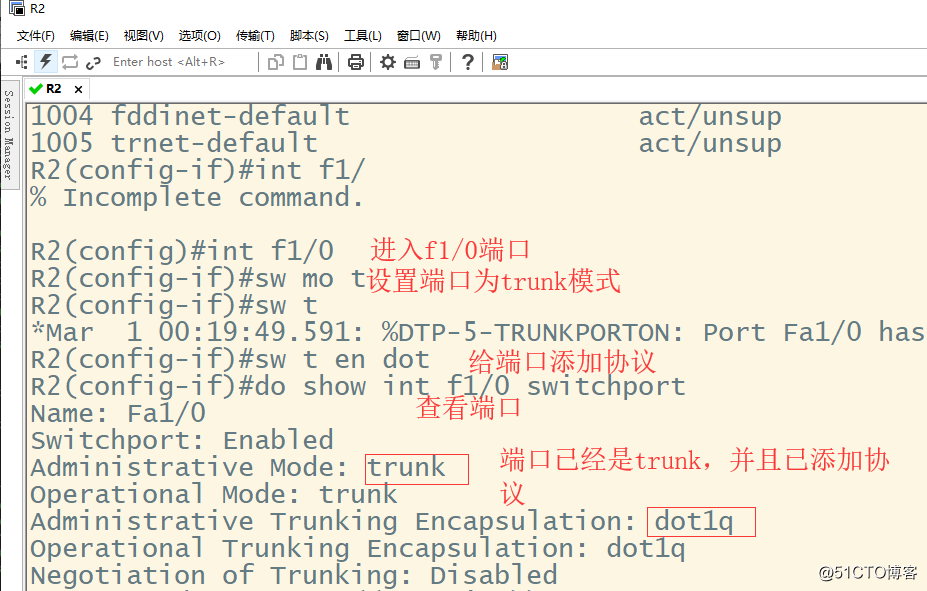
如图上所示我们的二层交换已经配置好,接下来就是配置三层交换。
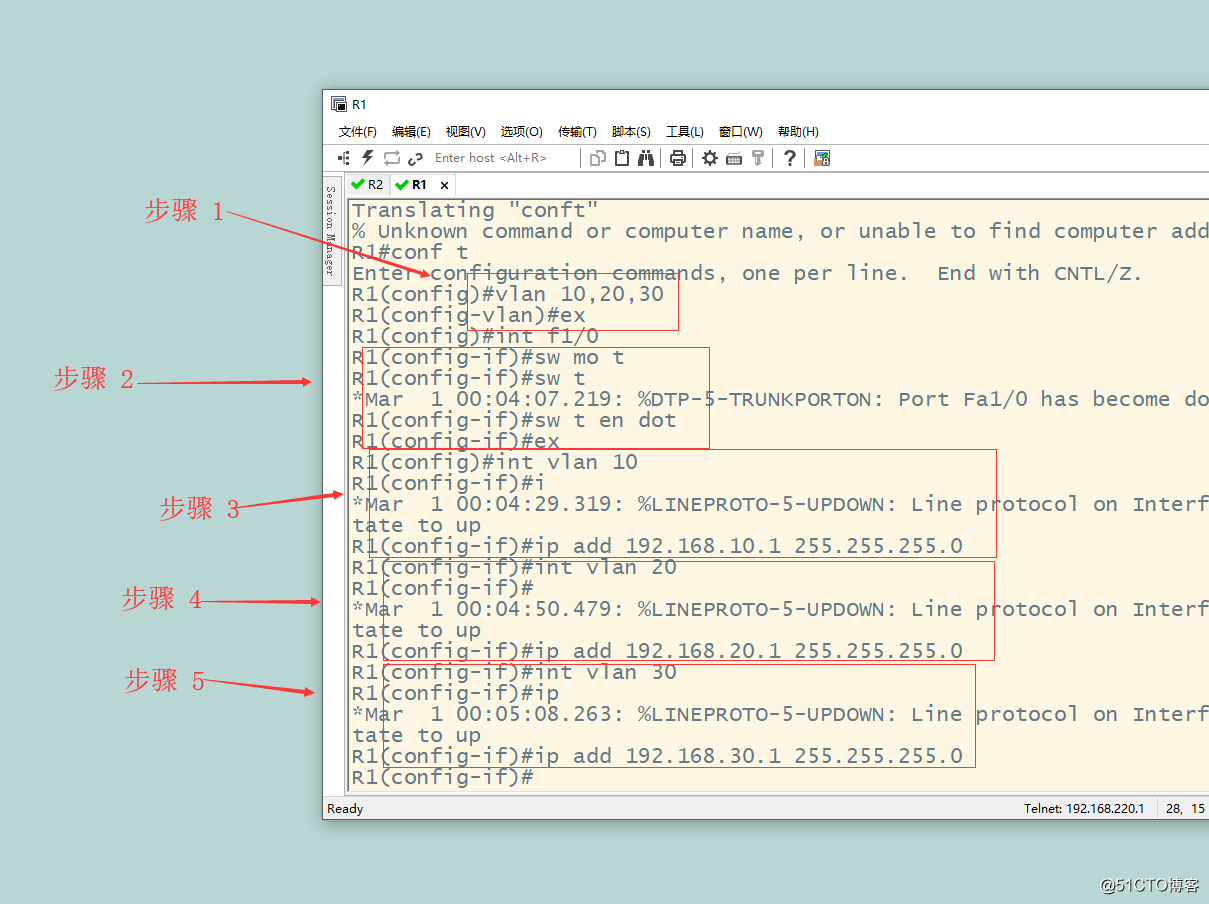
根据上图来进行具体的步骤讲解。首先步骤1用conf t命令进入全局模式,用vlan 10,20,30创建三个vlan并退出。步骤2利用int f1/0命令进入1/0端口,用sw mo t把端口设置为trunk模式,sw t en dot给端口添加协议并退出。步骤3用int vlan 10命令进入vlan 10进行设置,然后用ip add 192.168.10.1 255.255.255.0给vlan 10 设置192.168.10.1的网关地址。步骤4,步骤5跟步骤3一样给vlan 20跟vlan 30添加192.168.20.1跟192.168.30.1的网关地址。这边我们的三层路由就设置完成了。然后我们用do show ip int b命令回头来检查一下我们的设置,如下图我们已经给每个vlan都设置了相应的网关地址,下面要用PC端的ping命令来测试不同网段的三台PC机能否连通。

如下图PC1可以跟PC2跟PC3互相连接,而PC2也完美的跟PC3互相连接,实验就成功了。